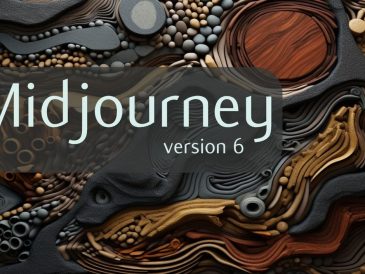Er du klar til at tage din iPhone til næste niveau? Med de seneste iOS-opdateringer venter en skatkammer af funktioner på dig for at forbedre din oplevelse. Dyk ned i disse seks vigtige tips og tricks, som enhver iPhone-bruger bør kende for at maksimere deres enheds potentiale. Fra at optimere batterilevetiden til at tilpasse låseskærmen, skabe en visuelt harmonisk æstetik og øge sikkerheden, disse tips vil forvandle den måde, du interagerer med din iPhone på.
Maksimer batterilevetiden med automatiske advarsler
Lad os først tale om batteristyring. Overopladning kan forkorte din batterilevetid, men med appen Genveje kan du planlægge en automatik, der vil advare dig, når din iPhone når det ideelle opladningsniveau. Du skal blot åbne appen Genveje, trykke på "Automation" og derefter "Opret personlig automatisering", og vælg det batteriniveau, du ønsker til meddelelser. Det er en smart måde at holde dit batteri i tip-top stand. Ved at indstille disse automatiske alarmer kan du sikre, at dit iPhone-batteri er opladet til det optimale niveau, hvilket hjælper med at forhindre overopladning og forlænge dets levetid.
- Åbn appen Genveje, og naviger til sektionen "Automation".
- Tryk på "Opret en personlig automatisering", og vælg det batteriniveau, hvor du vil modtage notifikationer.
- Tilpas din advarselsmeddelelse og optag automatisering for at administrere dit batteri med lethed.
Se denne video på YouTube.
Tilpas din låseskærm med fokustilstand
Dernæst skal du gøre din låseskærm til din. Med den nye fokustilstand kan du vise en personlig besked eller påmindelse. Du skal blot gå til Indstillinger, trykke på "Fokus", klik på "+" og oprette din brugerdefinerede tilstand. Nu, hver gang du aktiverer Focus, byder den valgte tekst dig velkommen og tilføjer et personligt præg til din enhed. Denne funktion giver dig mulighed for at skræddersy din låseskærm til dine specifikke behov, uanset om det er et motiverende citat, en påmindelse om en vigtig opgave eller bare en sjov besked til at lysne din dag op.
Sådan indstilles en brugerdefineret besked på låseskærmen med fokustilstand:
- Gå til Indstillinger og tryk på "Fokus".
- Tryk på knappen "+" for at oprette en ny fokustilstand og give den et navn.
- Tilpas din meddelelse på låseskærmen ved at indtaste den tekst, du ønsker.
- Aktiver din nye fokustilstand for at vise din personlige besked, hver gang du låser din skærm.
Synkroniser din æstetik med temabaggrunde
For visuelt harmoniske iPhone-elskere er temabaggrunde din bedste ven. Find matchende sæt til dine låse- og startskærme for at skabe et problemfrit look. Uanset om det er via dedikerede apps eller en hurtig onlinesøgning, når du har fundet det perfekte par, kan du anvende dem på begge skærme for en slank, ubesværet overgang. Temabaggrunde tilføjer ikke kun et strejf af personlighed til din enhed, men skaber også en sammenhængende og visuelt behagelig oplevelse, når du navigerer mellem din låseskærm og startskærm.
Sådan finder og anvender du temabaggrunde:
- Søg efter temabaggrundssæt online eller udforsk dedikerede tapetapps.
- Vælg et par tapeter, der komplementerer hinanden til dine låse- og hjemmeskærme.
- Download billederne og indstil dem som baggrunde i appen Indstillinger eller Billeder på din iPhone.
- Nyd den sømløse overgang mellem din låseskærm og startskærm med din nye temaæstetik.
Revolutioner din startskærm med tomme ikoner
Vil du have en minimalistisk startskærm? Generer tomme ikoner for at frigøre dig selv fra standardgitteret. Tag et skærmbillede af din startskærm, brug en specialiseret hjemmeside til at oprette ikonerne og upload profilen. Du kan organisere dine applikationer efter enhver skabelon, hvilket giver dig mulighed for at opnå en ren og personlig præsentation. Ved hjælp af tomme ikoner kan du oprette en elegant, organiseret startskærm, der kun indeholder de apps, du ønsker, præcis hvor du vil have dem.
Følg følgende trin for at skabe en minimalistisk startskærm med tomme ikoner:
- Tag et skærmbillede af din nuværende startskærm.
- Brug et tomt ikongeneratorwebsted til at skabe gennemsigtige ikoner, der matcher dit skærmbillede.
- Download profilen, der indeholder de tomme ikoner, og anvend den på din iPhone.
- Omarranger dine tomme apps og ikoner for at skabe det minimalistiske layout, du ønsker.
Forbedre tilgængeligheden med interaktive widgets
Interaktive widgets kan være mere end informative: de kan tjene som yderligere dockingstationer. Tilføj op til fire ekstra app-ikoner med disse gennemsigtige, etiketfri widgets. De passer ind i din startskærm og kan omarrangeres, som du ønsker, så dine yndlingsapps altid er inden for rækkevidde. Ved at bruge interaktive widgets kan du strømline din iPhone-oplevelse og gøre dine mest brugte apps let tilgængelige uden at rode på din startskærm.
Sådan tilføjer du interaktive widgets til din startskærm:
- Tryk længe på et tomt område på din startskærm for at gå ind i "jiggle"-tilstand.
- Tryk på knappen "+" i øverste venstre hjørne for at få adgang til widgetgalleriet.
- Find og vælg interaktive widgets, der giver dig mulighed for at tilføje appikoner.
- Tilpas widgets ved at vælge gennemsigtige baggrunde og fjerne etiketter.
- Placer widgets på din startskærm, og tilføj ønskede app-ikoner for hurtig adgang.
Styrk sikkerheden ved at begrænse skærmtiden
Beskyt endelig din iPhone med Screen Time's indhold og privatlivsbegrænsninger. Denne kraftfulde funktion forhindrer uønskede ændringer af din konto og adgangskode. Gå til Indstillinger, vælg "Skærmtid" og derefter "Indholds- og privatlivsbegrænsninger" for at konfigurere beskyttelser, der holder din enhed sikker. Ved at aktivere disse begrænsninger kan du sikre, at dine personlige oplysninger og enhedsindstillinger forbliver beskyttet mod uautoriseret adgang eller utilsigtet ændring.
Sådan konfigurerer du skærmtidsbegrænsninger:
- Åbn Indstillinger og gå til "Skærmtid".
- Tryk på "Indholds- og privatlivsbegrænsninger", og indtast din adgangskode for skærmtid.
- Aktiver ønskede begrænsninger, såsom begrænsning af køb i appen, forbud mod ændringer af adgangskode eller begrænsning af eksplicit indhold.
- Tilpas begrænsninger baseret på dine sikkerhedsbehov og -præferencer.
Ved at bruge disse seks tips og tricks kan du ikke kun give din iPhone et personligt præg, men også forbedre dens funktionalitet og sikkerhed. Fra optimal opladning til en personlig grænseflade til robuste sikkerhedsforanstaltninger lover disse forbedringer at løfte din iPhone-oplevelse. Tag kontrol over din enhed og frigør dens fulde potentiale med disse must-have tips og tricks.
Kilde og billedkredit: iReviews